CorelDRAW设置压感笔和设备
您可以通过CDR中的以下工具来运用压感笔、笔或其他设备的压力:艺术笔(表达模式)、橡皮擦、擦拭、转动、吸引和排斥、粗糙和涂抹。
中的以下工具来运用压感笔、笔或其他设备的压力:艺术笔(表达模式)、橡皮擦、擦拭、转动、吸引和排斥、粗糙和涂抹。
压力和笔设置
将压感笔或手写板与 CorelDRAW 结合使用时,笔触的宽度将由您所施加的压力大小来控制。每个人在笔触上施加的强度或压力各不相同,您可以通过指定笔设置来设定应用程序,以使其与您的笔触强度相匹配。如果您的碰触强度较轻,那么适当的笔设置将尤其有帮助。如果较轻的笔触未留下任何痕迹,那么调整笔设置可以提高特定工具的灵敏度。如果笔刷笔触的宽度出现突兀的变化,即表示需要调整选项对话框中笔设置页面上的笔设置。可以将笔设置另存为预设供以后使用。
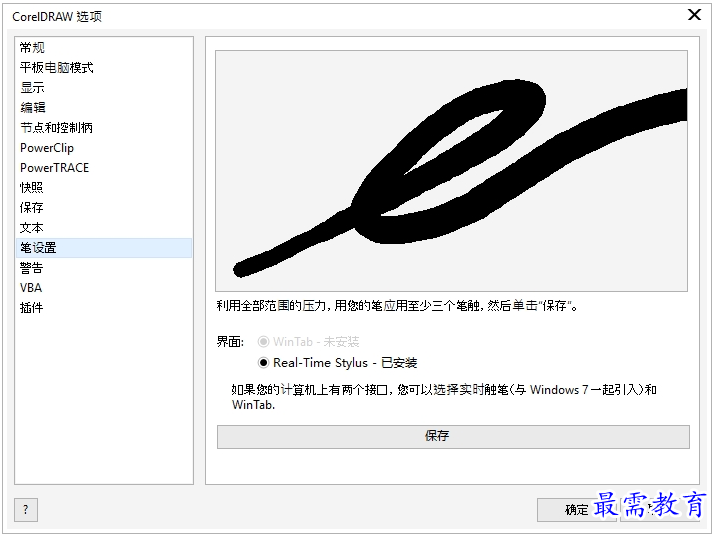
您可以根据您的笔触力度调整笔设置
调整笔刷设置
单击工具>选项>全局>笔设置
使用笔或数字笔至少书写三个笔触,以构建从最低到最高压力的压力范围。要将设置另存为预设,请单击保存。
想要选择手写板接口的话,下列其中一个手写板选项:
• WinTab — 建议用于兼容 Wacom 的手写板或设备
• 实时笔 - 建议用于使用 Windows 7 和更高版本 RTS 接口的手写板或设备
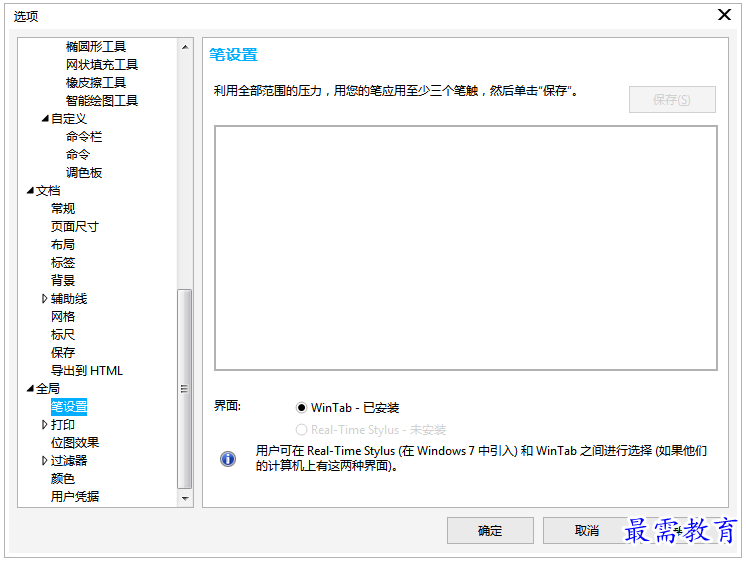
笔倾斜和方位
笔倾斜可用于调整笔尖的平滑度。如果您希望保持一致的笔尖平滑度,则可以禁用笔倾斜并指定固定的倾斜角度值,以确定笔尖平滑度。笔方位可用于确定笔倾斜方向,从而调整笔尖旋转。您可以禁用笔方位并设置固定的方位角值来旋转笔尖。
实时触笔 (RTS) 和 WinTab
您可以充分利用 RTS 兼容手写板或设备的压力和倾斜来控制笔刷笔触。CorelDRAW 支持实时触笔 (RTS) 接口(Windows 7 已引入此功能)。如果您拥有兼容 Wacom 的图形蜡版或设备,那么仍可以使用 WinTab 接口以获得最佳效果。




点击加载更多评论>>